在pycharm安装基于Anaconda的python解释器,并配置可调用cuda的pytroch环境。该篇写于2021年9月。今更新到博客中。
pycharm安装教程
下载pycharm
PyCharm是一款非常好用的Python IDE,由JetBrains开发而成。
官方下载:pytroch官网地址。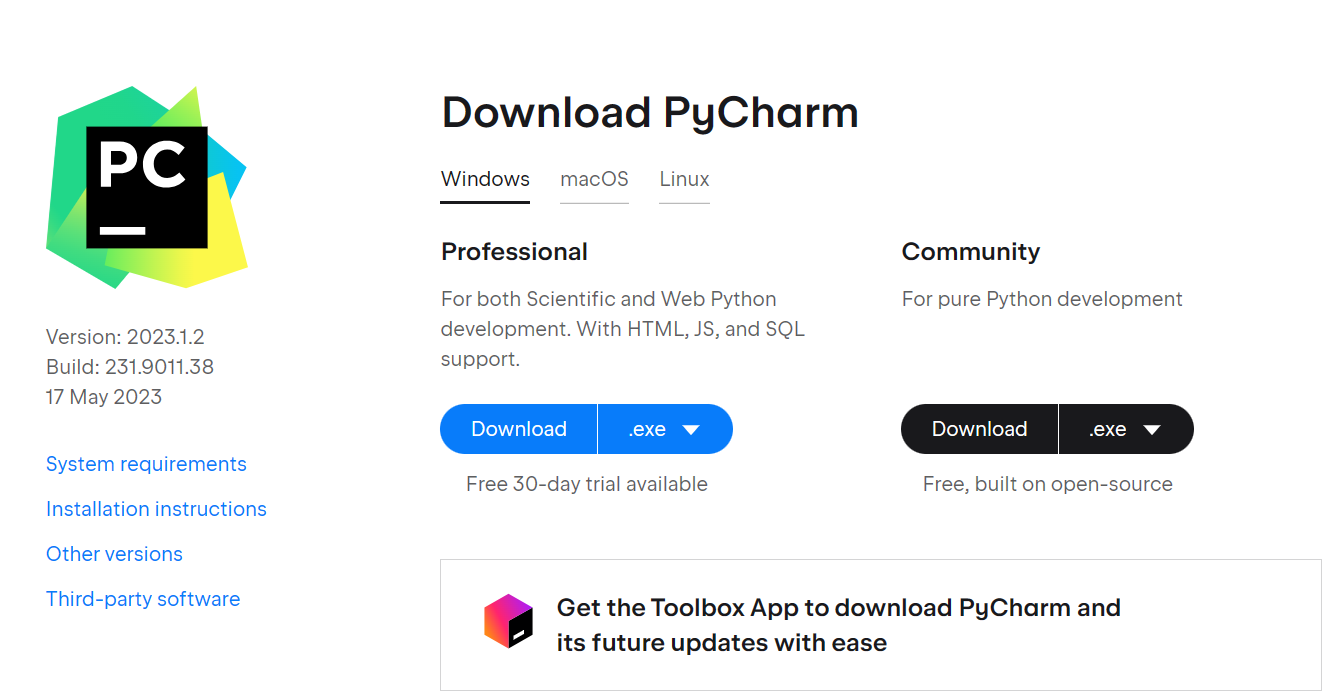
PyCharm针对每个平台都有Professional和Community两个版本,自己可根据自己的需要进行选择。
Professional:专业版(建议选择专业版),功能强大,属于收费版。
Community:社区版,只支持Python开发,开源、免费,用作学习也够用
安装pycharm
注意两点:
- 安装的地址可以自己修改:不建议安装在C盘
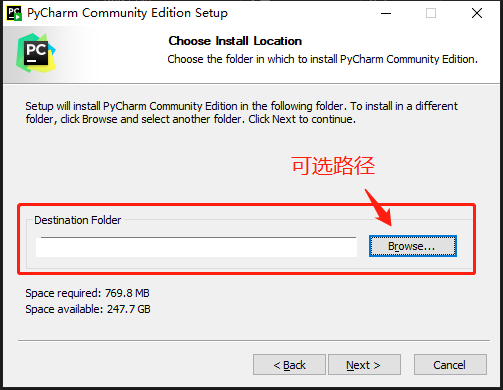
- Installation Options该项中将所有的都勾选上。
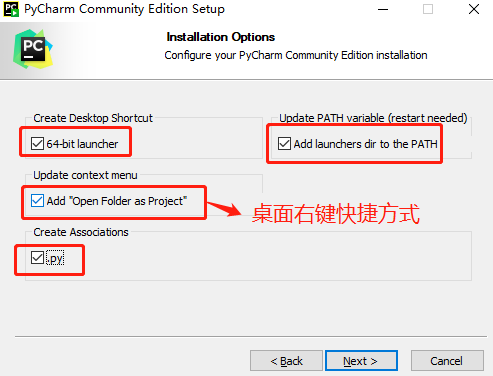
其余按照默认选项点击下一步即可。
pycharm配置
1)打开pycharm的桌面快捷方式;
2)勾选同意条款,点击continue;
3)Data sharing一项点击Don’t Send;
4)从什么地方导入pycharm设置,建议直接第三个(Do not import settings)。
上述四个步骤部分版本可能没有,跳过即可。
新建项目
- File->new project;

- 创建项目:项目保存路径及项目使用的环境。
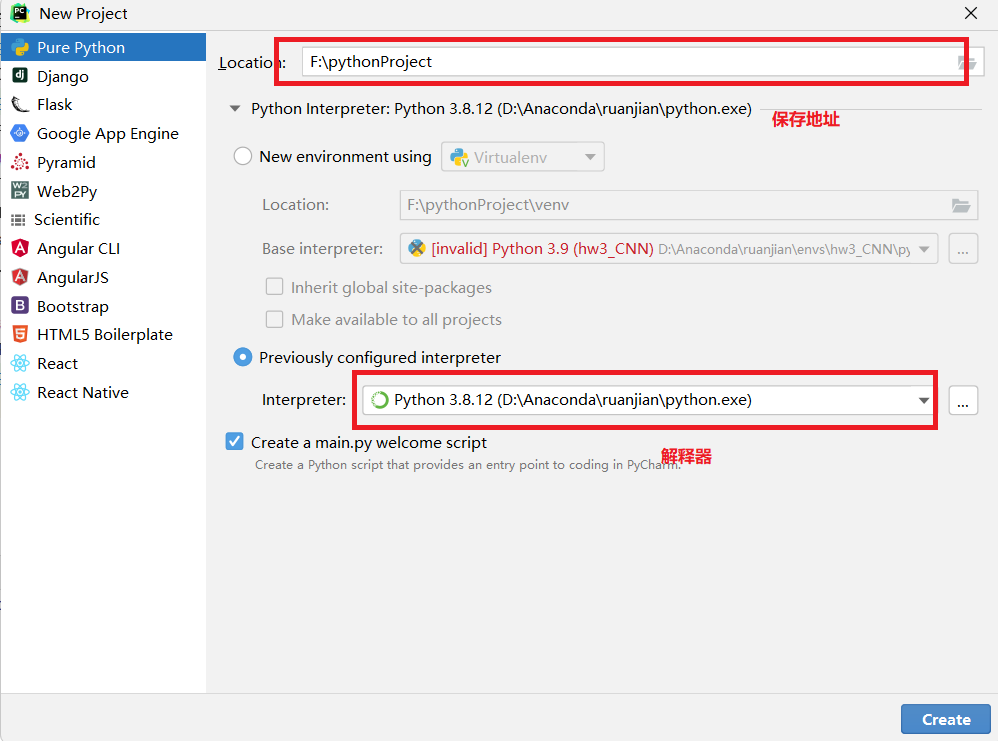
可以看到,我们在使用pycharm创建项目时,环境是最重要的一环。因为我们在后续使用时,会调用各种库,比如在进行机器学习时使用的sklearn,深度学习的pytorch框架,
以及其他常用的库,比如matplotlib、openCV等。因此,我们这里推荐使用Anaconda作为我们安装环境的工具。
Anaconda安装
下载Anaconda;
官方下载:Anaconda官网地址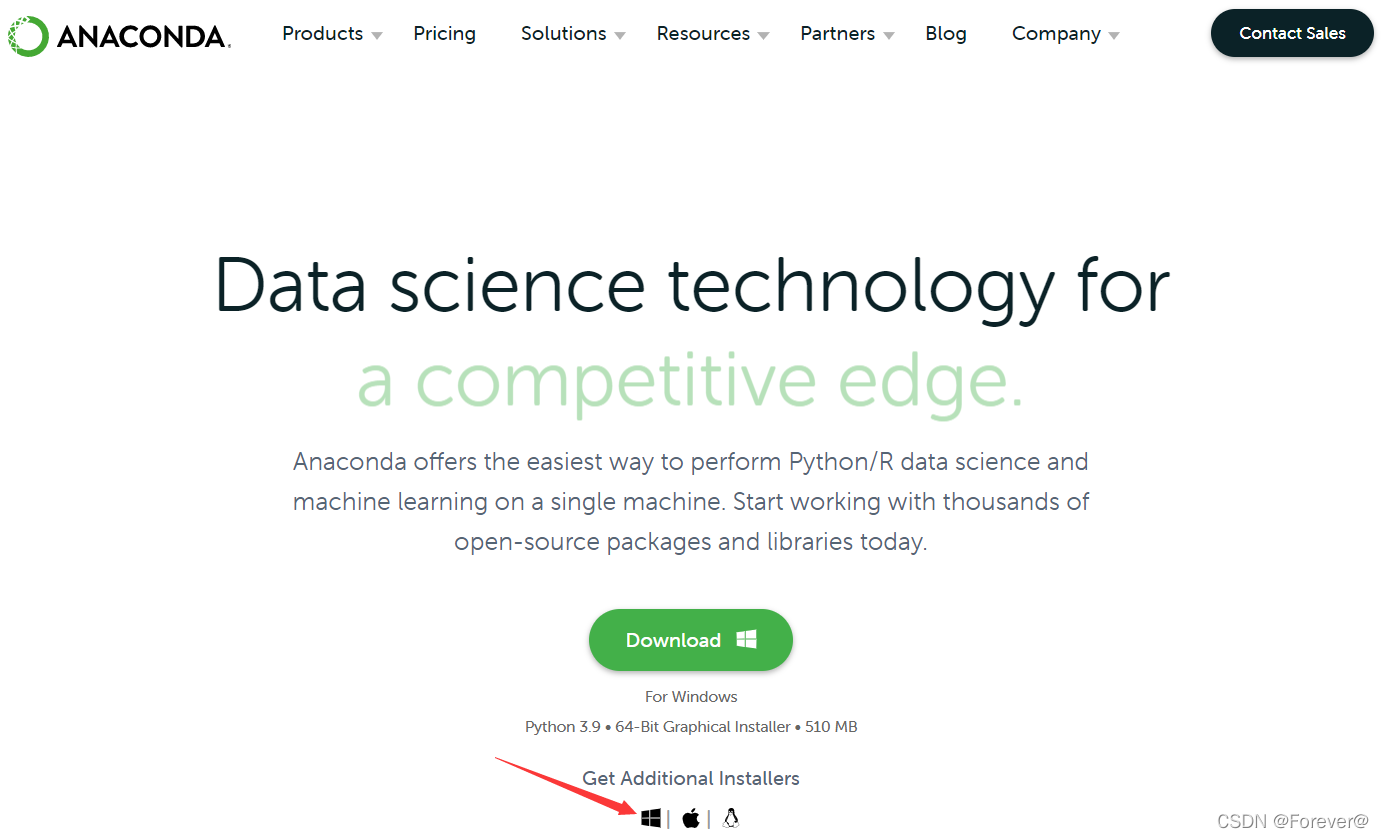
安装时,只要注意下载对应版本即可。比如我是windows11(64位)
如果下载过卡,建议使用清华源安装:
清华源下载:Anaconda清华源地址
安装Anaconda;
可以参考:OSurer的博客
配置环境
可以选择两种方式安装环境,一种是在Anaconda内部安装(这种方式可能比较卡);第二种是在终端中进行安装。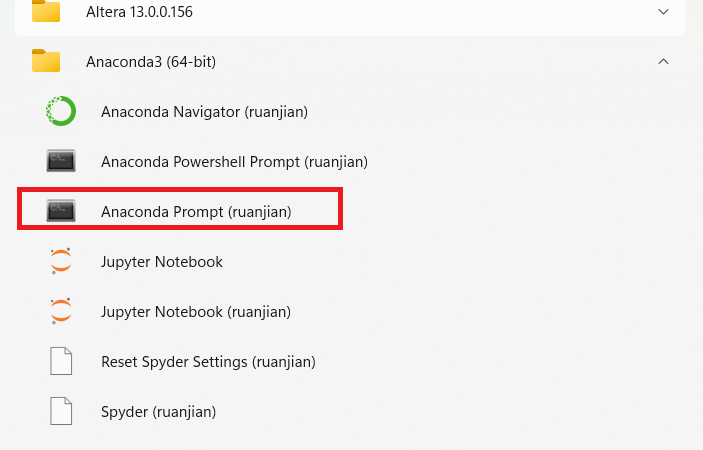
进入终端后的一般操作:activate +配置的环境名;pip install 安装库(清华源安装:pip install -i https://pypi.tuna.tsinghua.edu.cn/simple)
CUDA安装
在进行深度学习任务中,GPU的运算速度往往是要远远大于CPU的。而pytorch是可以支持GPU计算的。因此我们可以配置一个可以调用GPU的pytroch。
显卡版本查询
查看自己电脑的显卡配置信息:win+R打开,输入cmd打开命令行。输入nvidia-smi查看显卡支持信息。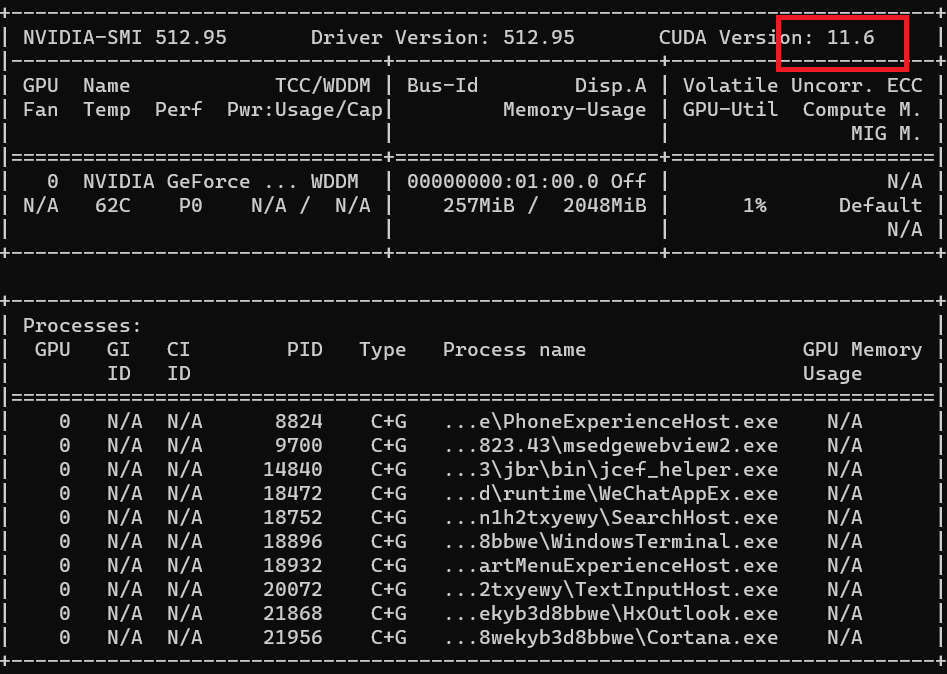
比如上图中我的显卡版本是11.6(版本过低的可以自己更新一下版本)
CUDA下载
在查看完电脑的显卡信息后,需要对显卡驱动版本和CUDA版本对应的CUDA Toolkit工具包进行确认。在如下官网中找到对应于自己显卡版本的CUDA。
官方下载:CUDA官网地址
注意版本对应!!!
CUDA安装
这里要修改一下环境变量,参考三鲜豆皮的博客
Pytorch安装
进入pytorch官网。
官方下载:pytorch官网地址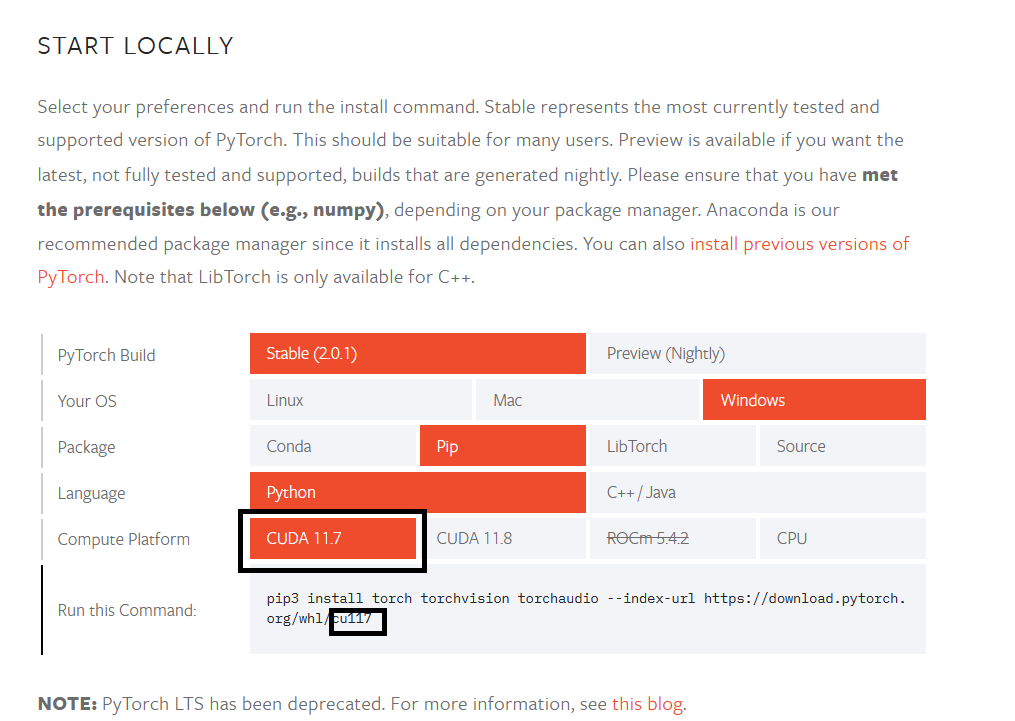
一定要注意pytorch的版本和CUDA的版本一致。
Run this Command后面这段代码进行下载。
注意:下载速度慢或者下载老是终端的情况可以考虑使用镜像源下载,常用的镜像源是清华源安装。在粘贴Run this Command后面的代码之前添加图下几行语句:
conda config –add channels https://mirrors.tuna.tsinghua.edu.cn/anaconda/pkgs/free/
conda config –add channels https://mirrors.tuna.tsinghua.edu.cn/anaconda/pkgs/main/
conda config –set show_channel_urls yes
conda config –add channels https://mirrors.tuna.tsinghua.edu.cn/anaconda/cloud/pytorch/
中间需要输入[y]/n的输入y即可。
检验pytorch是否安装好
在命令行输入以下代码即可:Python->import torch->torch.version
注意:如果显卡是英伟达的,还需要进一步验证电脑的GPU能否被pytorch使用。具体操作是,在导入torch工具包后,输入以下指令:torch.cuda.is_available(),
如果返回true,则证明没有问题;如果返回False则表面不能使用GPU加速。可能原因是显卡驱动版本过低,可以考虑升级。
上述操作后就可以使用GPU加速的pytorch进行训练了。